Reklame
Tæl, hvor mange gange du har glemt noget inden for det sidste døgn. Det var, hvor mange gange du havde en mulighed for at automatisere.
Automation handler om at fjerne behovet for at huske ting, du ofte gør. Det handler om at forenkle dit liv og arbejde på en måde, hvor folk giver dig æren for at være langt mere produktiv end du faktisk er - fordi du har "systemet", der gør alt dit arbejde for dig.
At komme dertil er den svære del. Tænk på alle de små opgaver, du udfører. Er der noget, du gør hver eneste dag? Er der ting, du skal huske at gøre på samme tid på dagen, hver uge eller hver måned? Nogle gange handler det ikke engang om at automatisere opgaven helt, men i stedet oprette et system, der i det mindste gør det lettere for dig at få opgaven hurtigere udført.
Dette kan levere alle de oplysninger, du har brug for til dig selv i en e-mail på samme tid hver uge, automatisk e-mail en rapport til din chef, eller automatisk overføre filer fra dit skylagerområde til dit privat opbevaring. Mulighederne er kun begrænset af din fantasi.
Jeg har et kærligheds-had forhold til ToDoist. Faktisk med opgavelister og tjenester generelt. Jeg gik endda så langt som til opgradering til ToDoist Premium Hvor meget mere produktiv er ToDoist Premium? Her er 6 gode grunde til at opgradereJeg fortsatte med at bruge ToDoist gratis i et stykke tid. Men fortsatte med at komme imod ting, jeg ville gøre og ikke kunne. E-mail-påmindelser. Tilføjelse af noter til opgaven. Ting, der virkelig ville tilføje en hel masse ... Læs mere . Ikke længe efter tror jeg det gik til gTasks Brug gTasks til at synkronisere dine opgaver med Google [Android]I disse dage er der en million og en god måde at administrere en opgaveliste online og via mobile apps. Når det er sagt, er der ofte stadig et par mennesker, der endnu ikke bruger en af ... Læs mere og prøvede derefter alle mulige andre produktivitetsapps Stop med at trække vand og gøre fremskridt i livet med det store billedeJeg er sikker på, at mange af jer har tænkt på, om du gør de rigtige ting hver dag, om du kommer overalt, og om du går i den rigtige retning. Opgavelister og organisatoriske apps hjælper ... Læs mere .
Jeg elsker ideen om et online system, hvor du kan gemme dine to-do lister og projekter, men jeg kan ikke tåle det faktum, at meget få online to-do-systemer 5 nye produktivitetsapps til at administrere din opgaveliste og få tingene gjortDen bedste produktivitetsapp er altid det, der fungerer for dig. På denne liste kan du muligvis finde en, der hjælper dig med at få tingene gjort. Læs mere er virkelig tilpasset til, hvordan jeg vil bruge dem.
Derfor er jeg dog glad for ToDoist til automatisering - det giver dig muligheden for at udstede underretninger via e-mail eller SMS.
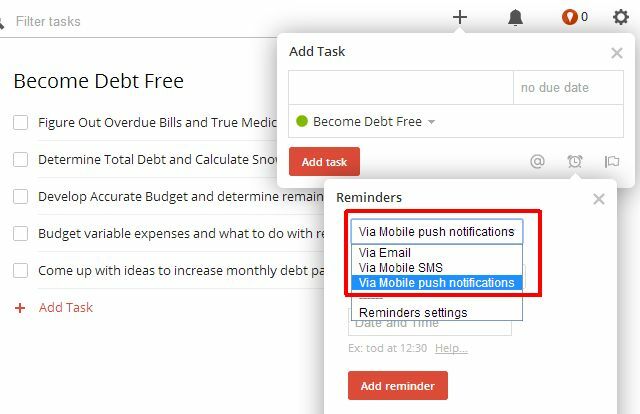
Det betyder, at du kan linke disse e-mail- eller SMS-meddelelser via IFTTT til en slags outputopgave, som du gerne vil udføre på et bestemt tidspunkt i fremtiden. Du kan også bruge ToDoists kreative tilbagevendende planlægningssystem til at konfigurere enhver gentagen opgave.
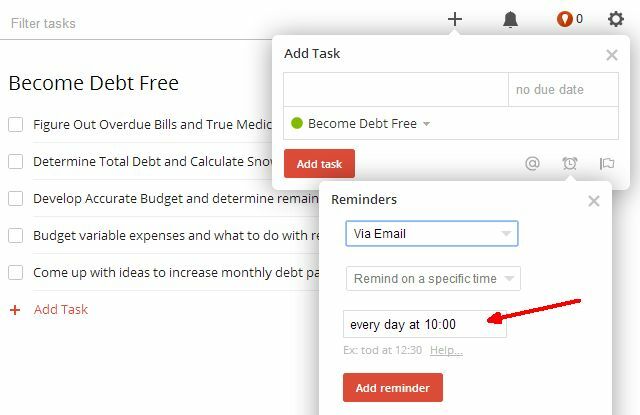
Når du konfigurerer to-do-opgaver i ToDoist som en del af din normale plan, skal du begynde at tænke på de slags opgaver - især tilbagevendende opgaver - som du muligvis kan automatisere. Opret en e-mail eller SMS-output fra denne opgave til IFTTT (som beskrevet nedenfor),
Automatiser en rapport-e-mail til din chef
E-mail er sandsynligvis den nemmeste ToDoist-trigger, der sendes til IFTTT for enhver automatisering. I dette første eksempel ser du, hvordan du automatiserer afsendelsen af en rapport til din vejleder hver dag.
Opret først en tilbagevendende opgave i ToDoist.
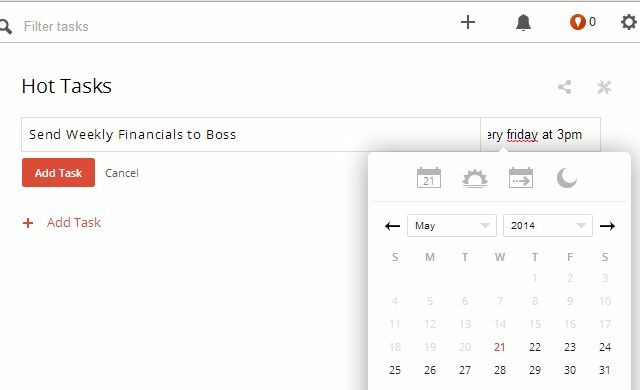
Klik derefter på meddelelsesikonet (et vækkeur), indstil det til “Via e-mail” og indstil forsinkelsen til 0 minutter.
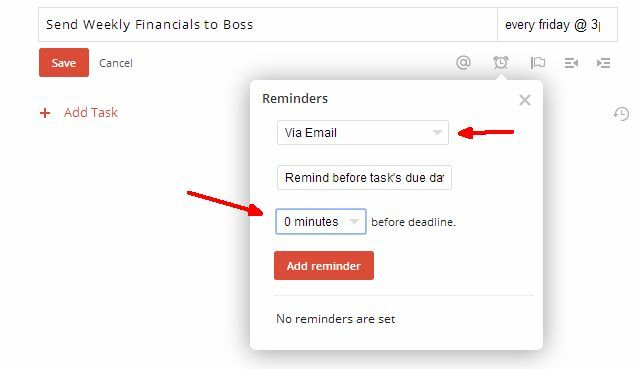
I eksemplet ovenfor udstedes en e-mail til denne opgave hver fredag kl. 15. Den anvendte e-mail er den, du har konfigureret i afsnittet "ToDoist-indstillinger" på din konto. Den vigtige ting at huske her er, at uanset hvilken tekst, du lægger til opgavens titel, vises i kroppen af den e-mail.
Gå nu ind på din e-mail-konto og opsæt et filter til denne brødtekst. For filteret, skal din e-mail-klient anvende en etiket på e-mailen. I dette tilfælde anvender vi mærket "Ugentlig rapport til chef". For filteret kommer det fra “[email protected]”, og derefter går uanset hvilke ord fra dit opgavens navn ind i feltet “Har ordene”.

Anvend derefter etiketten (du skal muligvis oprette etiketten).
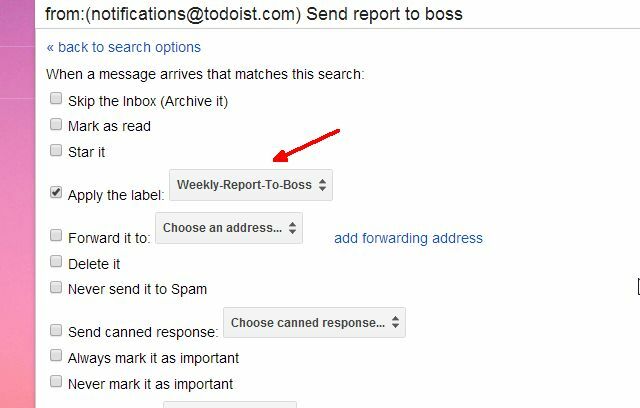
Nu, hver gang din tilbagevendende ToDoist-opgave starter, udløser den en e-mail til din indbakke, din e-mail-klient anvender etiketten, og alt hvad du skal gøre nu er at konfigurere IFTTT for at se efter den etiket og derefter sende fra rapport. IFTTT-udløseren ser ud som nedenfor.
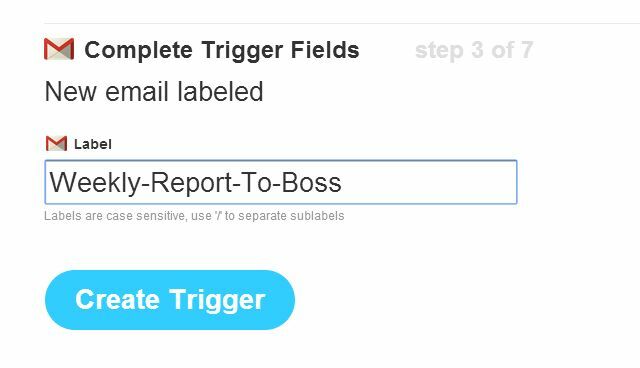
Endelig, til den trigger, du også bruger e-mail - lad IFTTT sende en e-mail med en fast emne og krop, men lav vedhæftningen til en fast URL til den rapportfil, du har gemt i Dropbox.

Så nu skal du bare huske at opdatere den ugentlige rapportfil i Dropbox med de nyeste data (eller endnu bedre, finde ud af en måde at automatisere en Google Regnearkrapport Sådan opretter du en automatisk Google-regnearksrapport fra Analytics-data Læs mere og du behøver ikke at gøre noget arbejde overhovedet! Tid til regnearket for at opdatere dagen før denne automatiske e-mail, og du kan tage en kop kaffe - lade systemet gøre alt dit arbejde for dig.
Planlæg et Facebook-indlæg fra ToDoist
Okay, så du kan lide mig, og du har de bedste intentioner om at holde din fanbase opdateret med konstante indlæg og opdaterer, men så bliver livet travlt, og den næste ting, du ved, en måned er gået uden Facebook indlæg. Ikke sejt.
Hvorfor ikke planlægge en række Facebook Post-opgaver i ToDoist? Det er nemt. Opret først et nyt projekt i ToDoist kaldet “Quick Update” til alle Facebook-indlæg. Derefter skal du bare oprette en opgave og gøre titlen til din indlægstekst.
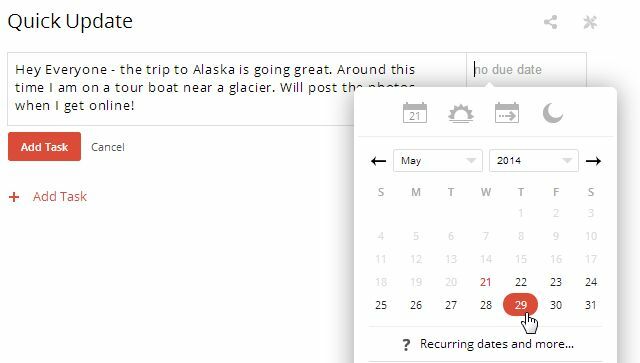
Ligesom i den første automatisering ovenfor, opretter du et e-mail-filter ved hjælp af "Hurtig opdatering" i starten af din emnelinje. Sæt filteret op og anvend etiketten “ToDoist-Facebook-Post” som vist ovenfor. Hvorfor emnelinjen? Det, der er cool, er din ToDoist-meddelelse tilføjer projektnavnet foran på den indgående e-mail, som vist her.
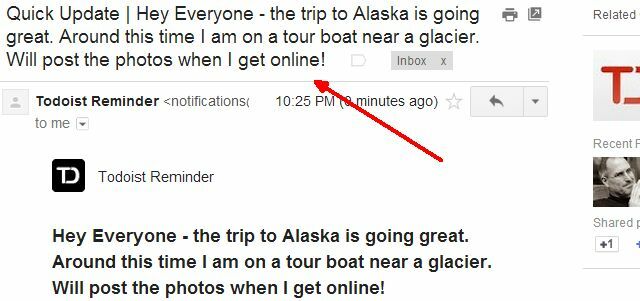
Det, der er fedt ved dette, er, at du ikke kun kan bruge "Quick Update" -frasen i emnet, der skal filtreres den indgående e-mail, men du kan derefter bruge IFTTT til at sende hele emnelinjen for den e-mail til Facebook! I en IFTTT Facebook-trigger er det lige så let som at vælge det indgående emne som den ingrediens, der skal indsendes.
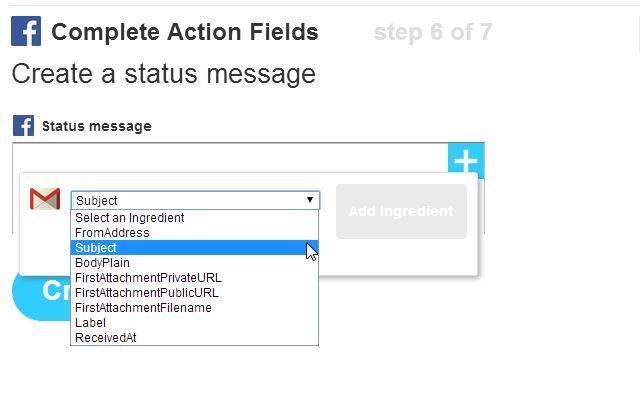
Det er det! Nu planlægger du bare din opgave / indlæg i ToDoist under "Quick Update" -projektet ved hjælp af opgavens titel som dit Facebook-indlæg. Sørg for, at opgavemeddelelsen er indstillet til at gå til din e-mail-konto. Det er det. Din e-mail mærker den indgående e-mail, IFTTT vil sende til Facebook for dig, og du er nu en produktivitetsninja!
Udstedelse af mødepåmindelse til flere mennesker
En ulempe med ToDoist er, at e-mail-påmindelser kun går ud til en enkelt e-mail. Så hvad nu, hvis du vil oprette en tilbagevendende e-mail til dit team, der fungerer som en påmindelse til et møde eller en opgave, som du alle har brug for at samarbejde om?
Du kan indstille en gentagne mødemeddelelse i ToDoist og bare indstille underretningen til at gå til din e-mail-adresse.
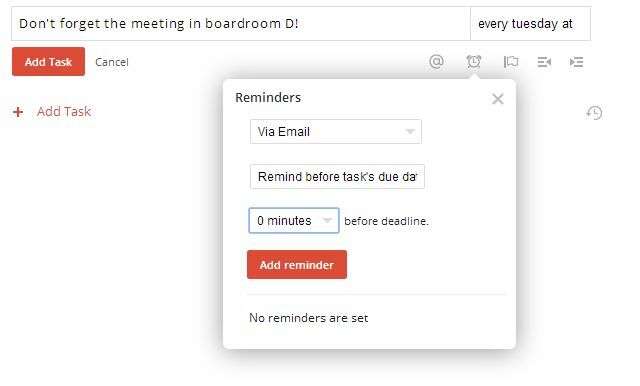
Igen skal du oprette et filter for at lede efter linjen i din opgavetitel, oprette en etiket til den, og derefter i IFTTT skal du bruge den etiket til at afbryde en e-mail-udløser til flere e-mail-adresser.
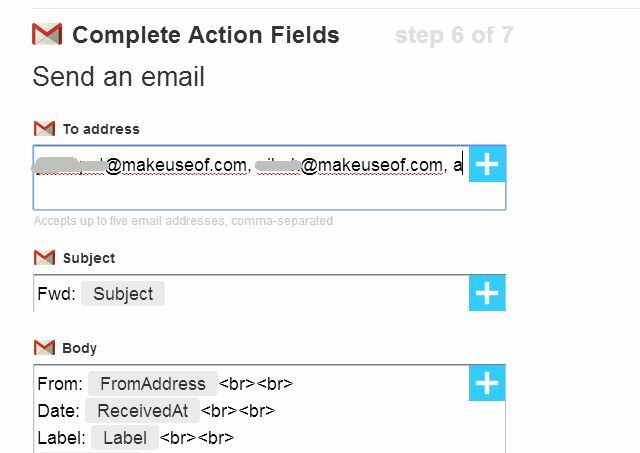
Dette er en meget enkel og effektiv måde at udvide begrænsningen af ToDoist fra en e-mail-meddelelse til flere takket være en IFTTT-opskrift med en e-mail-trigger og en e-mail-udgang!
Trigger filoverførsel med SMS
En anden sej funktion ved ToDoist er, at den også tilbyder SMS-underretninger. Heldigvis tilbyder IFTTT muligheden for at udløse opskrifter via SMS. Vælg bare SMS som en trigger og vælg "Send IFTTT en SMS-mærket". Hvis du vil overføre en fil ved hjælp af SMS, skal du bruge et tag som #TransferReport.
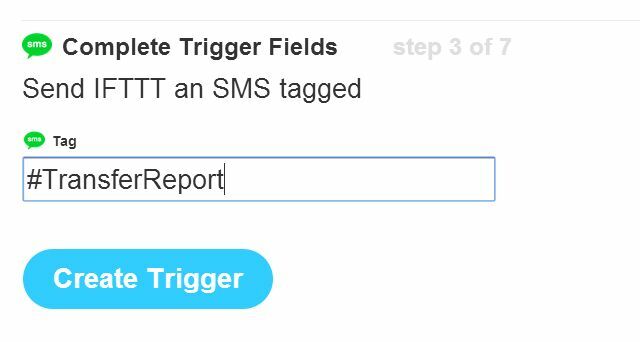
Når du opretter denne trigger, giver IFTTT dig det SMS-nummer, du skal sende til.
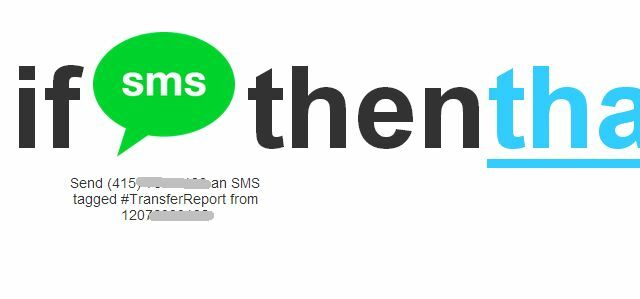
Det eneste problem her er, at for ToDoist til at sende underretninger direkte til IFTTT, bliver du nødt til at gøre "fra" -telefonnummeret til dit ToDoist-SMS-nummer. Det fungerer ikke, fordi IFTTT kræver, at du sender en test-SMS og svarer med en pinkode.
Den nemme måde at omgå dette på er at konfigurere din mobiltelefon - som er konfigureret som din SMS-telefon med både IFTTT og ToDoist - med alle tilgængelige SMS-videresendelsesapp Pansi SMS gør det nemt at administrere dine tekstmeddelelser på AndroidDer er apps derude, der omdanner tekstning fra en daglig opgave til en absolut brise. Pansi SMS er en af disse apps. Læs mere . Der er masser til rådighed til både Android og iOS. Konfigurer den app til at videresende alle indgående SMS-meddelelser fra ToDoist til dit IFTTT-nummer, og du er færdig.
Indstil nu din ToDoist-opgave til at udløse filoverførslen ved at navngive opgaven med det tag, du vil bruge til at udløse den i IFTTT.
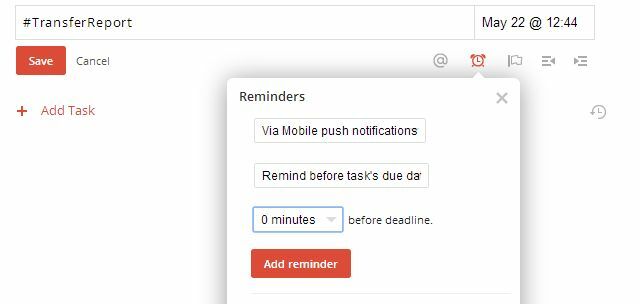
Den indkommende SMS fra ToDoist ser ud som “Påmindelse | #TransferReport | Rapportnavn ”
Da du har konfigureret en IFTTT SMS-trigger til at lede efter taget #TransferReport, udløser denne tekstmeddelelse den opskrift.
For at få IFTTT til at overføre en fil fra Dropbox til Google Drive skal du bare indstille din IFTTT-trigger til at bruge Google Drive og vælge "Upload fil fra URL".
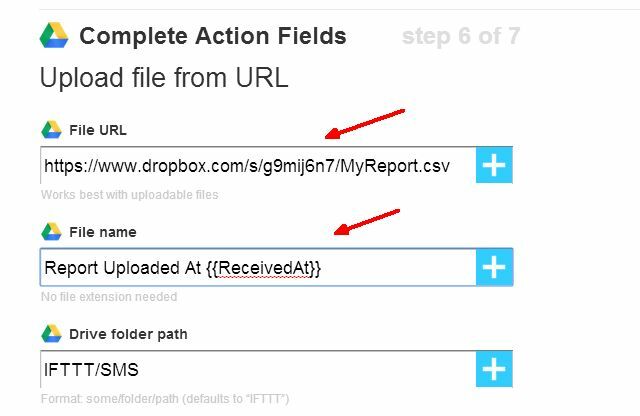
Som du kan se, indstiller du bare Fil-URL til fil-URL i Dropbox. Navngiv filen ved hjælp af SMS-datoen for "modtaget", så hver gang filen uploades, modtager den en ny dato, og vælg derefter din Google Drev-sti, hvor du gerne vil have, at rapporten skal gå.
Fordelen ved denne automatisering er, at du kan få en af dine medarbejdere til at placere deres seneste rapport i din offentlige Dropbox-URL, erstatte den gamle fil og beholde det samme navn. Derefter, med et ugentligt interval, når dit automatiske system ud, gribe den rapport eller datafil og indlæse det på din egen Google Drev-konto, hvor du kan se den nye rapport.
Føj en række til Google Regneark med SMS
Den sidste automatiseringsidee udløser en ny dataregistreringslinje i et Google-regneark. Et eksempel på, hvorfor dette kan være nyttigt, er, hvis du havde et team af feltteknikere eller noget andet eksternt personale. Måske indsamler de undersøgelsessvar fra kunder eller indsamler måleraflæsninger fra fjerntliggende steder.
Du kan få dem til at sms'e en SMS-besked til din telefon ved hjælp af et unikt tag til hver tekniker. For eksempel kan Bob sms'e til dig "#bobdata 779 Church Street, 4021", og John vil sms'e dig "#johndata 76 Main Strett, 6543".
Du vil på en eller anden måde automatisere indsættelsen af disse data i et enkelt Google-regneark. Lyder vanvittigt kompliceret? Det er det ikke.
Faktisk har du ikke engang brug for ToDoist til denne løsning. Først skal du sikre dig, at du har den app, der videresendes automatisk, fungerer på din telefon, så indgående tekster fra disse teknikere automatisk videresendes til dit IFTTT SMS-nummer. Indstil derefter triggere i IFTTT for hvert tag.
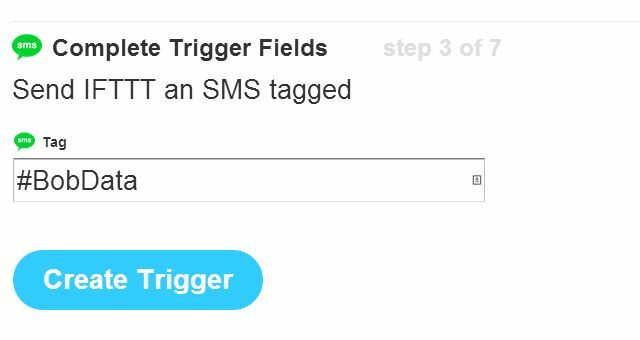
Opret derefter en handling ved hjælp af Google Drev, og vælg "Føj række til regnearket".
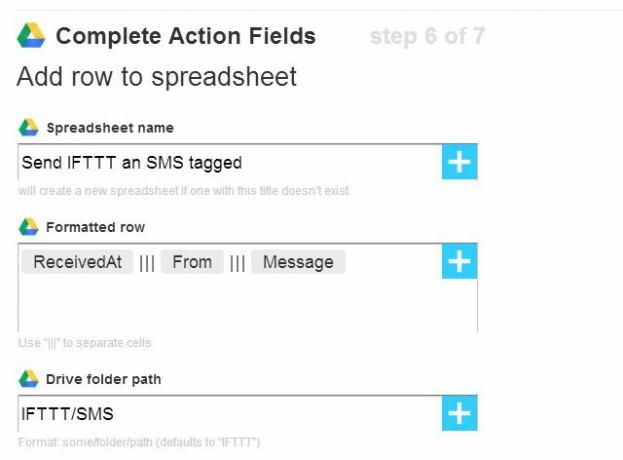
Oprettelse af en individuel trigger for hver tekniker, der bruger det samme regnearknavn, indlæser alle de indkommende oplysninger i et individuelt regneark.
Når du begynder at spille kreativt med ToDoists underretningsfunktioner og IFTTT's evne til at tage disse og opnå virkelig seje automatiseringer med dem, bliver det meget tydeligt, at kombinationen af de to er en meget magtfuld ting.
Kan du tænke på andre seje måder at kombinere ToDoist og IFTTT til at automatisere andre opgaver? Del dine kreative ideer og tanker i kommentarfeltet nedenfor!
Ryan har en BSc-grad i elektroteknik. Han har arbejdet 13 år inden for automatisering, 5 år inden for it, og er nu en applikationsingeniør. En tidligere administrerende redaktør for MakeUseOf, han har talt på nationale konferencer om datavisualisering og har været vist på nationalt tv og radio.

